本記事では、「Amazon Music Free」について解説します。
様々な料金体系を有する「Amazonミュージック」ですが、完全な無料フル再生プランとして「Amazon Music Free」というプランがあります。
今回は、その「Amazon Music Free」が無料版としてどこまで使えるか・使い方・制限はある?Spotifyとの違い・スキップ回数制限を無視する裏技などご紹介します!
もくじ
Amazon Music Freeとは?
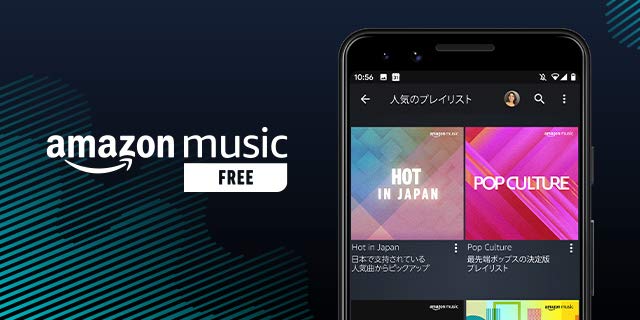
Amazonが提供する完全無料プラン
「Amazon Music Free」とは、Amazonが提供する完全無料のプランで、配信されている全ての楽曲を一部分の再生ではなくフルで聴くことができます。
料金は一切かからず、且つ、アマゾンのアカウントさえあればクレジットカード情報の登録なども必要ありません。
ただし、無料での傍ら、有料版と比較するとユーザー体験はいくつかの制限が設けられています。
有料版Amazon Musicとの違い
Amazonが有料で提供している月額プランは「Amazon Music Unlimited」や「Amazon Music HD」など複数あります。それらと今回の「Amazon Music Free」とを比較してどのような長短があるか解説します。
▼まず、有料版と比較して優れている点は、
- 使用料(月額)がかからない(無料)
- プライム会員である必要がない
の2点。やはり無料で音楽がフルで聴ける点は大きく、「お金はかけず、とにかくBGMとして音楽を流していたい」という要望には完全に合致しています。
▼それに対して、有料版よりも劣っている点としては、
- 音楽のダウンロード保存ができない
- 再生中のスキップ回数が制限されている
- 広告が合間に再生される
- 楽曲を指定して再生させることができない(強制的にランダム再生となる)
という点が挙げられます。やはり「自由に好きな音楽を聴く」ということは有料版にのみ提供されています。
ただし、スキップは1時間に6回までの制限がありますが、その制限を無視することは可能です。(後述)
『Amazon Music Free』の使い方
「Amazon Music Free」の利用を開始するための準備
Amazonミュージックアプリのダウンロード
▼まずは、Amazon Musicのアプリをダウンロードします。
Amazonアカウントの作成
インストールしたAmazon Musicのアプリを起動すると、
▼このようにAmazonのログイン画面が表示されますが
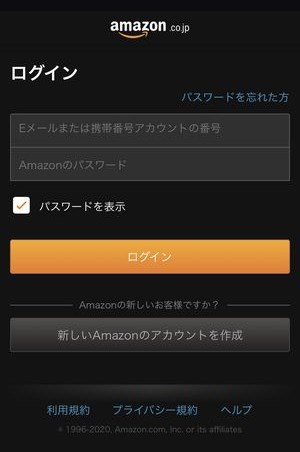
この時に、Amazonの会員状態によっては以下の画面が表示されます。
- Amazonのアカウント無し(非会員):ログイン画面
- Amazonの会員登録・ログイン済み:Amazon Music Freeの利用開始
- Amazonプライム会員:プライムミュージックの利用開始
- Amazonミュージックアンリミテッド会員:ミュージックアンリミテッドの利用開始
という風に、各会員種別によってAmazon Musicアプリ起動当初の挙動が変わってきます。
もし、Amazonのアカウントをまだ作成していない方は、新しいAmazonのアカウントを作成からアカウント作成を行いましょう。
既にAmazonのアカウントがある方は、自動的にAmazon Music Freeのサービスが開始されます。
プライム会員の方は、Amazon Music Freeの上位版である「プライムミュージック」が自動的に適用されますので、Amazon Music Freeを利用する必要はありません。
『Amazon Music Free』の利用開始
▼新しいアカウントを作成をタップすると、このようにアカウント作成画面が表示されますので、
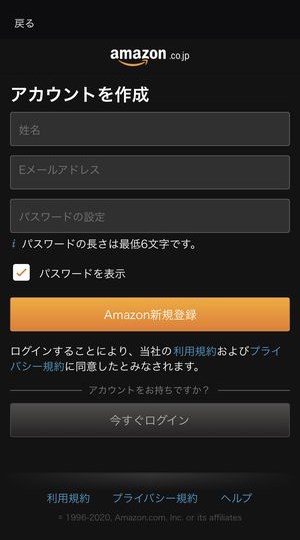
こちらからアカウント作成を進めて、Amazon Music Freeを利用できるようにしましょう。
ちなみに、このアカウント作成時にクレジットカードなどの決済情報を登録する必要はなく、誰でも簡単に始めることができます。
『ホーム』で音楽を再生する
▼まず、最初に表示されるホームタブを確認してみると、「注目のプレイリスト」や「おすすめのステーション」が表示されます。
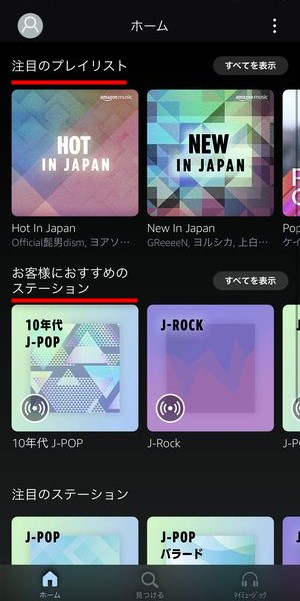
▼そのうちのいずれかを開いてみると、比較的J-POPのプレイリストが多く表示されます。
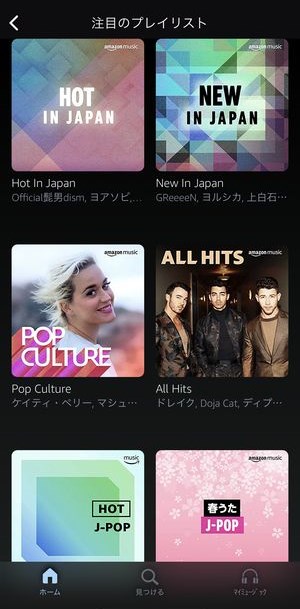
これは、まだアプリ・Amazon側がユーザー側の趣味趣向を捉えていないため、日本ユーザー=J-POPの機械的な表示が行われているものと思われます。
▼プレイリスト「HOT IN JAPAN」を確認してみると、今国内で再生されているJ-POP(一部洋楽を含む)が表示されます。
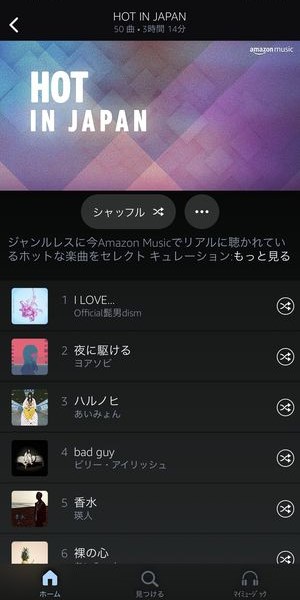
ただし、これらをそのまま聴こうと楽曲名をタップすると、
▼表示された楽曲とは全く異なる楽曲が表示されます。
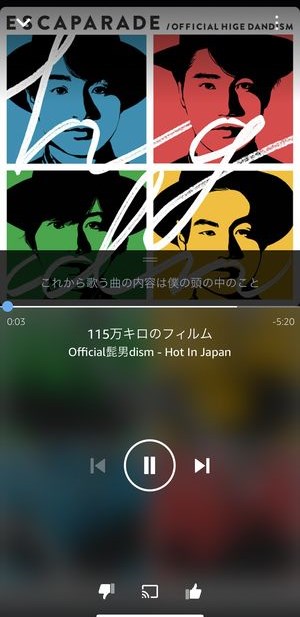
これは無料版としての制限の一つである「強制的にステーション(ランダム)再生になる」という仕様の一つで、おおよそ音楽ジャンルとして近いものが再生されるものの、望んだ楽曲が再生されない、無料版特有の仕組みとなります。
『見つける』からアーティストを検索する
▼画面下部に見つけるがありタップすると、このように検索画面が表示されます。
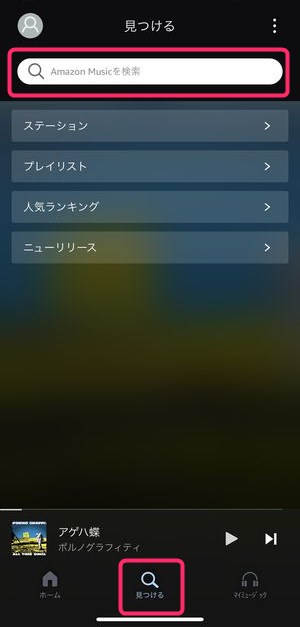
▼アーティスト名を入力すると該当する結果が表示され、
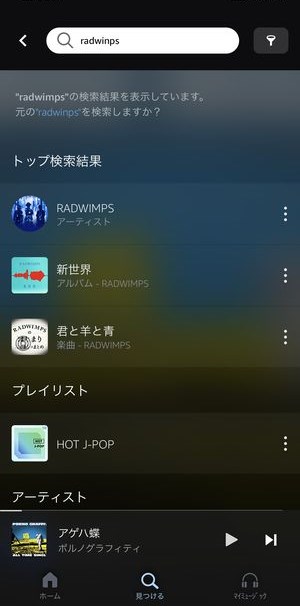
▼そのアーティスト名をタップすると、このようにアーティスト特集ページが表示されます。
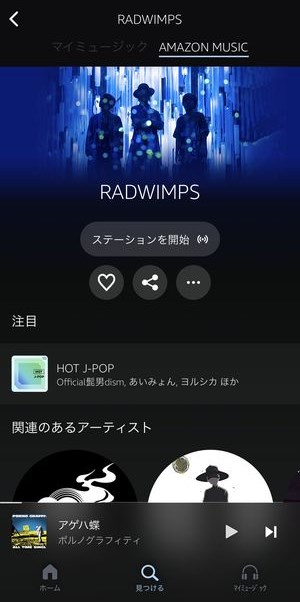
▼スクロールすると、そのアーティストの最新曲等が表示され、こちらからそのアーティストのステーションを再生させることができます。
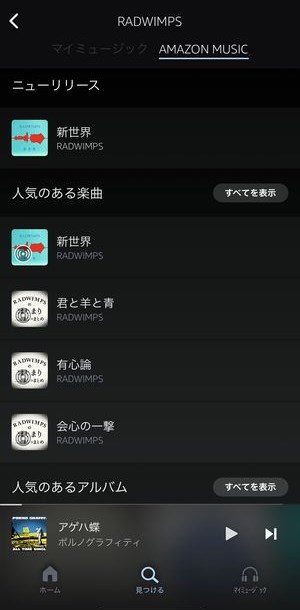
▼Radwimpsの新譜「新世界」のみをアルバム表示した際
ここからステーションを開始をタップすると、通常であれば同ジャンルの楽曲がランダム再生されますが、Radwimpsの「新世界」の場合、
▼このようにそのままのタイトルを再生することができました。
Radwimpsの「新世界」は各サブスク系音楽サービスでも即座にフルで聴くことができましたので、特殊な例かもしれませんが、この曲はランダム再生無しで聴くことができます。
「人気ランキング」を見る・そこから聴く
現在の人気ランキングを確認するには、
▼見つけるタブから人気ランキングを選択すると
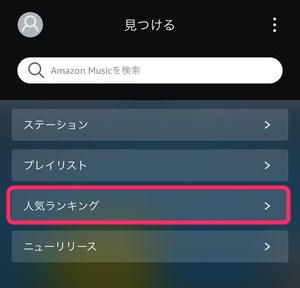
▼現在の再生ランキングを確認することができます。
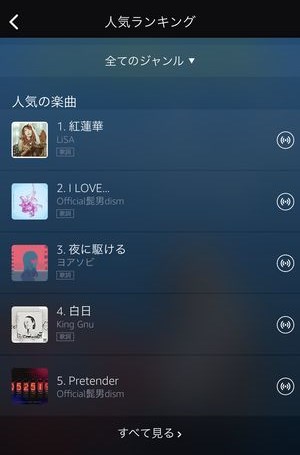
ただし、こちらもその楽曲を聴こうとしても別楽曲が再生される点に注意が必要です。
「ニューリリース」から新譜を確認する
最新のリリース曲を確認するには、
▼見つけるタブのニューリリースから確認することができます。
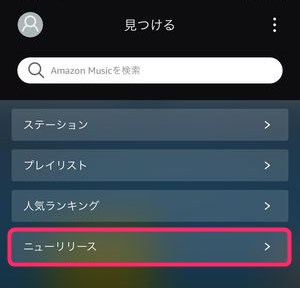
▼ここでも最新のリリース曲ジャケットが表示されますが、
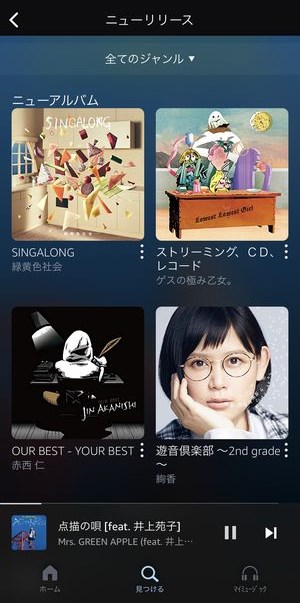
ここでもその楽曲をピンポイントで再生することはできません。あくまで「同じテイストの楽曲」を再生するためのスタート地点となります。
同じ曲調の楽曲を再生する
無料版としての制限である「ランダム再生」ですが、できるだけ自分の好みにあった楽曲を再生させるため、その精度を向上させることができます。
▼楽曲を再生している時に画面下に表示されている「いいね」マークをタップすると、

▼このように「同じテイストの楽曲を再生します」と表示され、以後、ジャンルがバラけることが減り、自分の好みに合ったジャンルの音楽を中心に再生させることが出来ます。
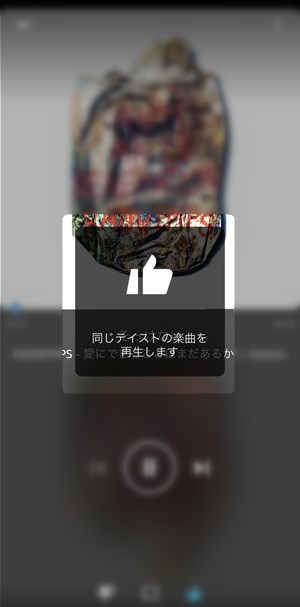
ただし、この「いいね」ボタンタップ後の選曲精度はまだ高くはなく、今後はより最適な提案が行われていくものと思われます。
Amazon Music Freeの裏技
スキップ回数制限を無視してスキップする方法
スキップ回数は1時間で6回の制限がありますが、次から次へ新しい楽曲を再生させる方法はあります。
それは、曲ごとに類似した楽曲を再生をタップすることです。
▼具体的には、とある楽曲の再生を行っている際、画面右上の︙をタップすると、

▼このようにその曲への選択肢が表示されますが、類似した楽曲を再生タップすると、スキップ回数を消費せずに次の曲に移動することが可能です。
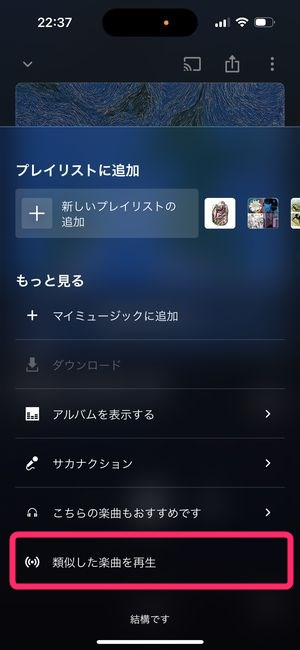
また、この方法を行うと、同じアーティストの楽曲に移動しやすく、無料プランにて同じアーティストの楽曲を重点的に聴きたい、というときにも使用することができる裏技です。
『Amazon Music Free』は指定した楽曲を聴ける?
無料版特有の「強制シャッフル再生」ですが、せめて「同じアーティストの枠内で連続再生したい」と思うもの。
では、実際にどのくらい「全く別の楽曲」が再生れるのか検証してみたところ、
▼一つのタイトルに1曲のみのアルバム(宇多田ヒカルの「Time」)を再生してみると、
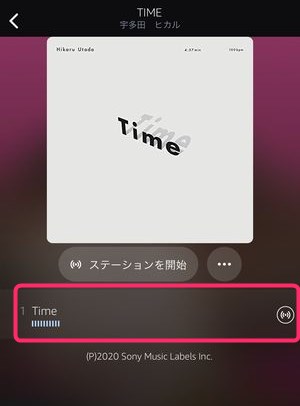
▼宇多田ヒカルとは別の「あいみょん」が流れ、
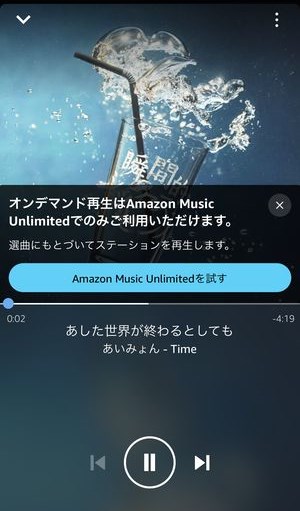
▼「道」を聴こうとすると「安室奈美恵」が流れ、
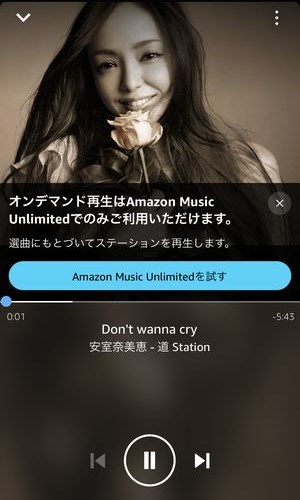
▼「あなた」を聴こうとすると「SHISHAMO」が再生されました。
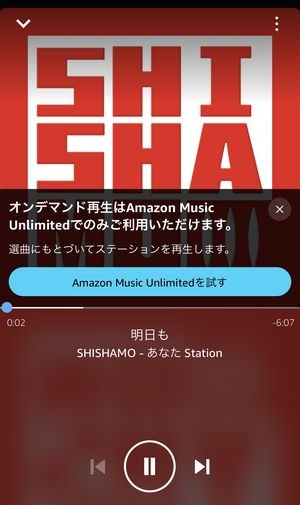
これはSpotifyと比較した時の個人的な感想ですが、Spotifyの場合、まずは同じアーティストの別楽曲が再生されることがほとんどなのに対して、Amazon Music Freeの場合、全く別のアーティストの別曲が再生される可能性がかなり高いと感じます。
この点から、Amazon Music Freeにおける楽曲指定からの再生楽曲は、Spotifyと比較すると希望の楽曲から若干遠いジャンルの楽曲が再生されることとなります。
やっぱり聴きたい曲を聴きたい!無料で!という方におすすめの方法
無料版として登場した「Amazon Music Free」は、無料という最大の強みはあるものの、Spotifyよりも脈絡のない強制シャッフルになってしまい、「やっぱり聴きたい曲を聴きたい!」という方で、なおかつ、「それもできるだけ無料で!」という方には、以下の方法があります。
ミュージックプライムの「厳選プレイリスト」を利用する
Amazonのプライム会員であれば、特に契約・登録作業することなく「ミュージックプライム」を利用することができます。
Amazonのプライム会員に登録する意図として「荷物の速達」である「お急ぎ便」が主な理由となる人は、「ミュージックプライム」はまさに無料で利用できるサービスです。
また、Amazonのプライム会員も無料おためし期間があるためにその期間を無料として使い倒すという見方もすることが出来ます。
Amazonとしては、サービスのメインが「お急ぎ便」でプライムミュージックはあくまで「おまけ」的な位置づけですが、
- 「厳選プレイリスト」では指定した曲を再生できる。
- ダウンロード保存も可能
というSpotifyなどの競合サービスと比較すると、「プライム会員であれば」という条件付きですが、かなり自由に音楽を聴くことが出来ます。
ミュージックアンリミテッドの「30日間お試し」を利用する方法

「プライムミュージック」がライト版だとすると、通常版にあたる「ミュージックアンリミテッド」は、時折、キャンペーンにて30~90日間無料を展開しています。
無料でAmazonの音楽サービスを使い倒す手段としては、この無料期間を極限まで活かすという手段が有効です。
▼Amazon Music Unlimitedの30~90日間無料登録はこちら。
ただし、この無料期間の適用は1つのアカウントに対して「初回のみ」適用され、一度解約をしてしまうと、2度目は無料を適用できなくなることに注意が必要です。
家族の誰かにファミリープランに加入してもらい無料で利用する方法

もし、親兄弟と同居している状態で
- みんなスマホを持っていて頻繁に音楽を聴いている
- 家族の誰かがAmazonのアカウントを持っている
という状況の場合、誰か一人にミュージックアンリミテッドの「ファミリープラン」に加入してもらい、招待してもらいましょう。
ファミリープランは、通常の1.5倍の月額がかかるものの、最大で6名まで有料プランを利用することができます。
家主が加入し、自分が招待してもらう形式であれば、自分の出費はなし=無料で利用することができます。
Amazonアカウントを量産し「無料期間」を引き伸ばすことは可能?
30~90日間の無料期間の適用はアカウントに対して1度だけ行われます。その場合、「ではAmazonアカウントを量産し、アカウントを切り替えながら無料期間を長く引き伸ばす」ということも考えられますが、実際的にそれはできません。
その理由は、Amazon側が利用した端末(スマホ等)を記憶するためで、一度いずれかの端末で無料期間の適用を行った場合、その端末を記録し、他のアカウントからのアクセスであっても、端末が同じであれば、
▼このように認証を転送するための画面が表示されます。
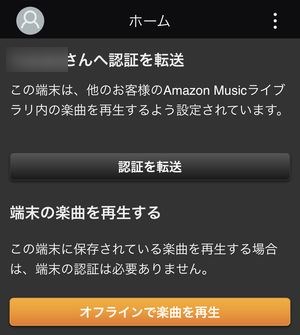
転送を行うことで一時的にアプリを開くことができますが、この「端末を記憶する」チェック機構の他に、推測ですが、IPアドレスなどで判断して「同一ユーザーからのアクセスである」と判断している仕組みがあります。
2台の端末を使って、別アカウントから「初回無料期間」を利用しようとしても、通常のAmazonアプリと連携している等の関係で、
▼このように利用中でもログイン画面に引き戻されてしまうことがあります。
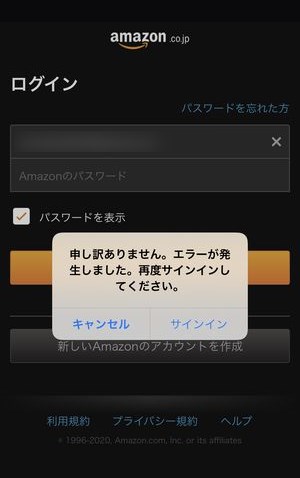
これはおそらく、ECのAmazonアプリのアカウントやIPアドレス・Wi-Fiネットワークなどから判断して「同一ユーザーの可能性」と判断されている場合、利用の停止になるものと考えられます。
まとめ
いかがでしょうか?
今回は、新しくAmazonの音楽サービスのプランとして登場した「Amazon Music Free」の詳細・使い方・裏技をご紹介させていただきました。
強制的なシャッフル再生ではありますが、本来的な意味の「完全無料」を実現しており、挿入される広告もそこまで音楽体験を阻害しない程度ですので、引き続き、無料の音楽サービスを探している方はお試しくださいませ!

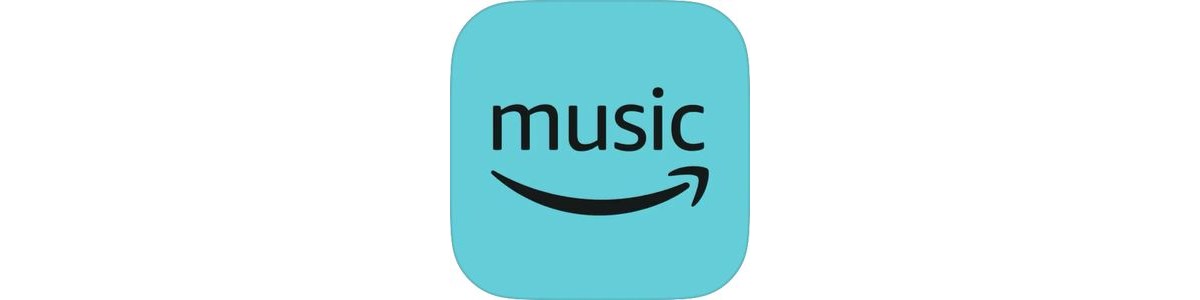

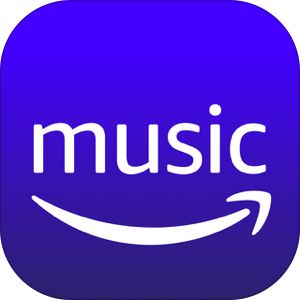


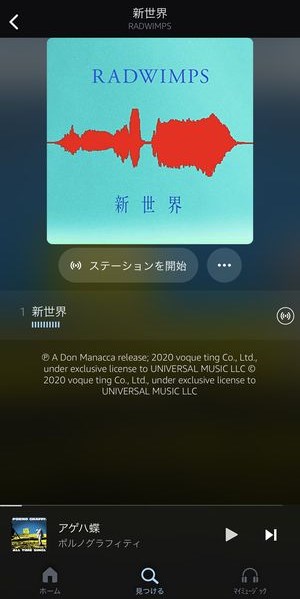
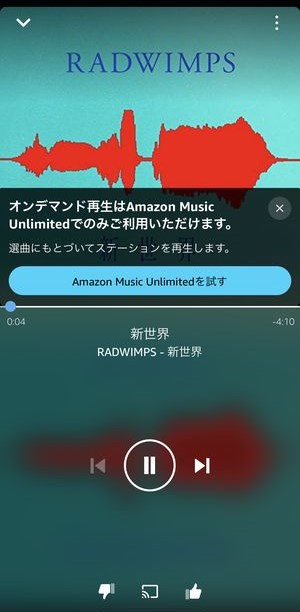
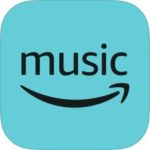


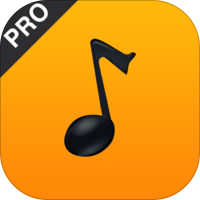
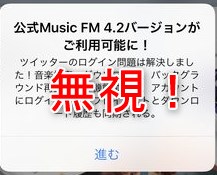

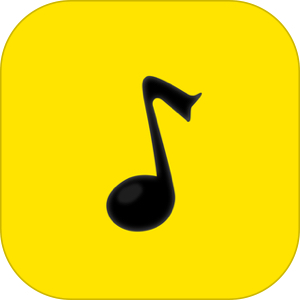
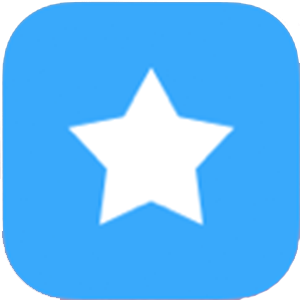
2022年11月1日よりAmazonの「プライムミュージック」の仕様が変更されました!
それまでは200万曲を選んで聴く(聴けない曲はAmazon Music Unlimitedに登録してね!)というスタンスだったのが、
という仕様に変更となりました。
Amazon Music Primeとは-基本的な使い方やできること・メリットを解説
いままで無料版の「Amazon Music Free」で(シャッフルだけど)多くの曲を聴くことができて、有料版である「プライムミュージック」では200万曲という限られた楽曲数になっていたことが、いわゆる「曲数が逆転している」ことになっていましたが、今回の仕様変更によりこの逆転が解消されたようです。
ちなみに「厳選プレイリスト」の探し方は
▼🏠ホームの画面上部から一覧を探すか、
▼「新しくなったAmazon Music Prime」のバナー→プレイリストをチェックをタップし、
▼「曲を選んで再生」から一覧を確認することが出来ます。
▽Amazon Music Primeの詳細とAmazon Music Unlimitedとの違いについては、以下の記事をご覧くださいませ!